Trovare e gestire immagini usando l'assegnazione di tag alle immagini avanzata in Microsoft Syntex
Prima di poter usare l'assegnazione di tag alle immagini, è necessario abilitarla in una raccolta documenti. A tale scopo, è possibile usare due metodi:
Usare una colonna Tag immagine esistente
Se nella libreria è già presente una colonna Tag immagine , seguire questa procedura per abilitare l'assegnazione di tag immagine avanzata:
Nella colonna Tag immagine selezionare Impostazioni> colonnaModifica.
Nel pannello Modifica colonna , nella sezione Contrassegna automaticamente le immagini con oggetti rilevati , impostare l'opzione su Sì.
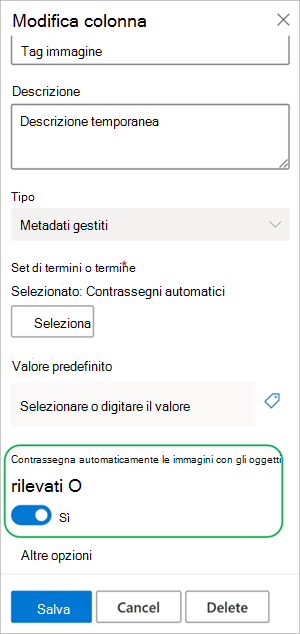
Una volta abilitate, tutte le nuove immagini caricate nella libreria vengono contrassegnate con le parole chiave descrittive.
Abilitare la colonna Tag immagine
Se nella libreria non è presente una colonna Tag immagine , seguire questa procedura per abilitare l'assegnazione di tag immagine avanzata:
Nella raccolta documenti selezionare Automatizzare l'abilitazione> deltagger delle immagini.
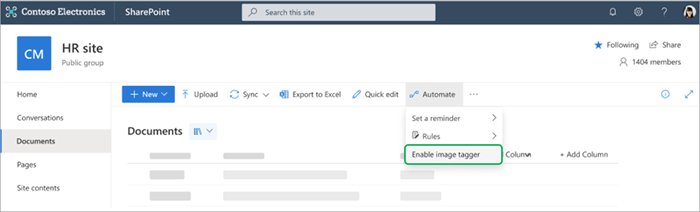
Viene quindi attivato l'assegnazione di tag alle immagini avanzata. Le immagini caricate vengono contrassegnate con un set di parole chiave descrittive. Le parole chiave sono disponibili nella colonna Tag immagine aggiunta alla visualizzazione libreria.
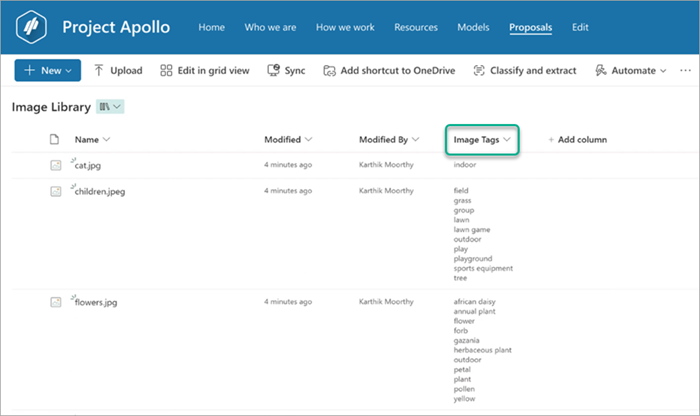
Dopo aver configurato la colonna Tag immagine , è possibile caricare le immagini. I tag pertinenti vengono visualizzati nella libreria per ogni immagine.